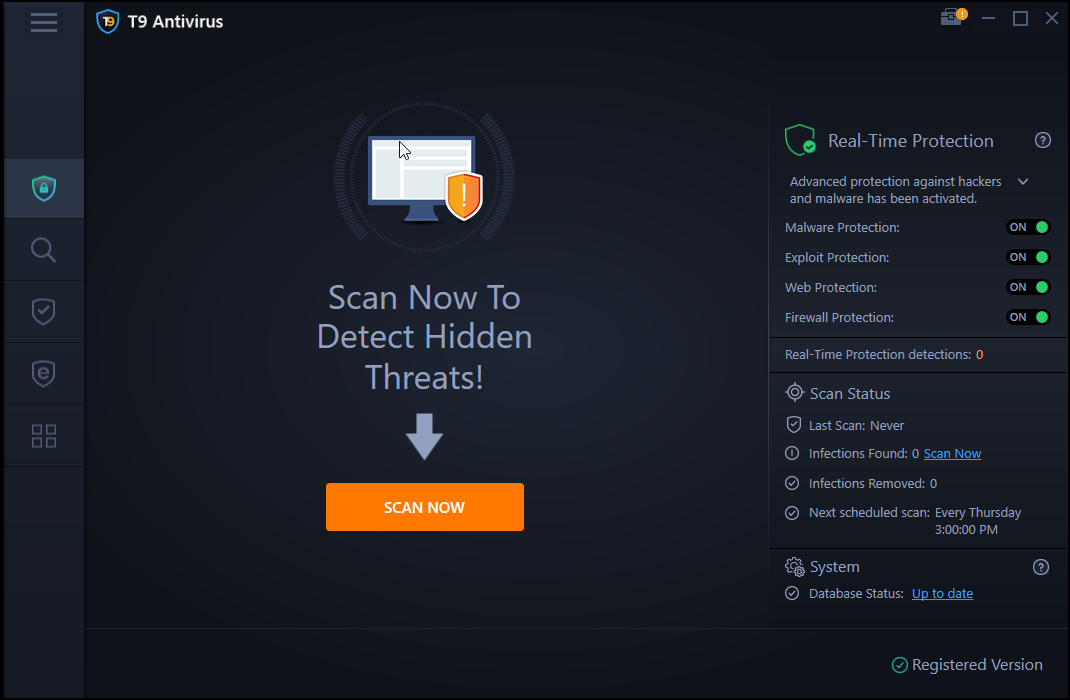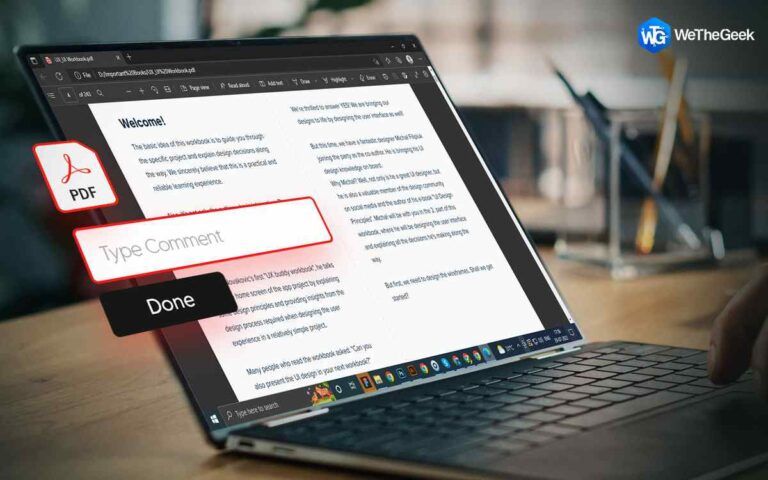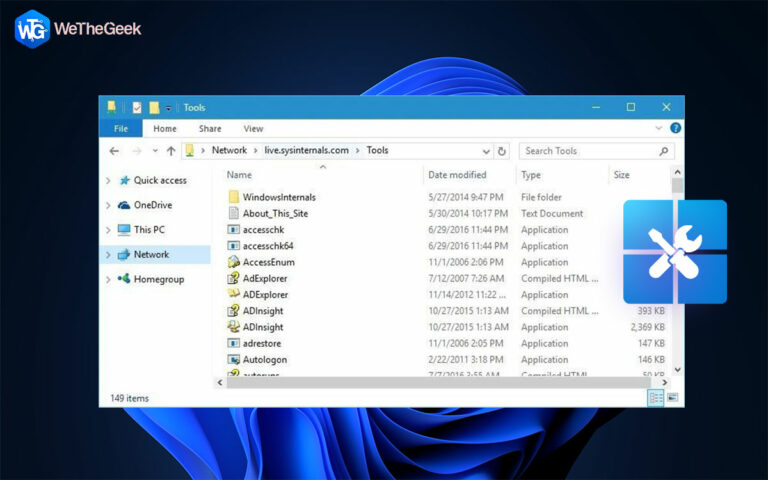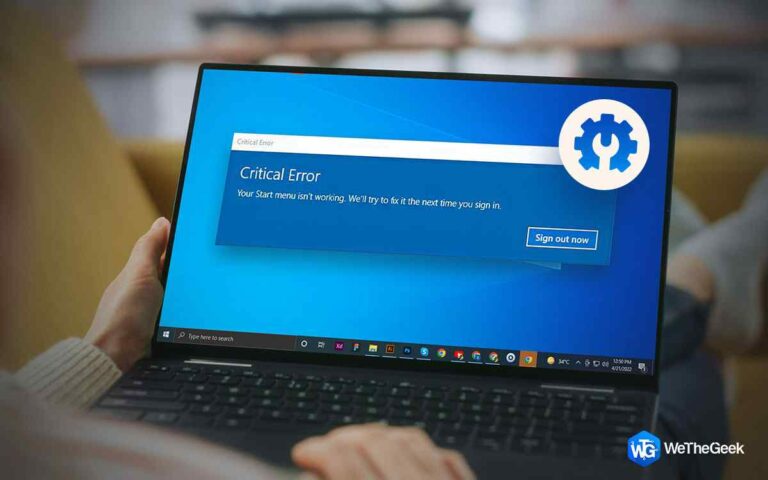Исправить «Вам нужно отформатировать диск в приводе, прежде чем вы сможете его использовать»
Многие из нас используют внешние жесткие диски для резервное копирование данных ПК время от времени. Но что, если вы получите сообщение об ошибке «Вам необходимо отформатировать диск в дисководе, прежде чем вы сможете его использовать», как только вы собираетесь использовать внешний жесткий диск? Некоторые пользователи также сталкивались с подобными проблемами при использовании карт памяти SD и флэш-накопителей.
Если вы столкнулись с этой проблемой, не форматируйте диск сразу. Вместо этого попробуйте пять лучших методов, которые помогут вам быстро решить эту проблему. Но сначала давайте разберемся с этим вопросом. Вы всегда можете перейти к той части, которая имеет отношение к вам.
Что такое ошибка «Вам нужно отформатировать диск в приводе, прежде чем вы сможете его использовать»?
Вышеупомянутая ошибка может появиться, когда вы отключили внешний жесткий диск, SD-карту или USB-накопитель без параметра «Безопасное извлечение». Это потому, что в таком случае ваш диск мог быть поврежден и стать нечитаемым. Но иногда проблема может быть глубже.
Почему возникает ошибка «Вам нужно отформатировать диск в накопителе, прежде чем вы сможете его использовать»?
- Ваше запоминающее устройство или компьютер заражены вирусом.
- Файловая система внешнего запоминающего устройства несовместима с Windows.
- Наличие битых секторов на внешнем диске.
- На запоминающем устройстве произошло внезапное отключение питания.
Как исправить «Вам нужно отформатировать диск в приводе, прежде чем вы сможете его использовать»?
1. Изменить букву диска
Вот простой шаг, который помог многим пользователям избавиться от ошибки «Вам необходимо отформатировать диск в дисководе, прежде чем вы сможете его использовать». Чтобы изменить букву диска, выполните шаги, указанные ниже:
1. Откройте Бежать диалоговое окно, нажав комбинацию клавиш Windows + R, введите дискмгмт.msc, и нажмите Войти.

2. Щелкните правой кнопкой мыши том, букву которого нужно изменить.
3. Нажмите Изменить букву диска и пути.

4. Назначьте букву диска и нажмите ХОРОШО.
Проверьте, сохраняется ли ошибка или нет. Если да, переходите к следующему шагу.
2. Сканируйте свой компьютер с помощью антивирусного инструмента
Если вы уверены, что правильно установили жесткий диск, и даже после этого получаете сообщение «Вам необходимо отформатировать диск в дисководе, прежде чем вы сможете его использовать», есть вероятность, что ваш компьютер заражен вирусом. Здесь лучше всего будет просканировать компьютер с помощью антивирусного инструмента.
Антивирус T9, например, является одним из лучших доступных антивирусных инструментов. Этот легкий антивирус, разработанный и разработанный Tweaking Technologies, может сдерживать все виды вредоносных программ, вирусов, нулевого дня и других вредоносных угроз.
Вот некоторые из примечательных аспектов антивируса T9
- Расширенные режимы защиты, такие как защита от вредоносных программ, защита от эксплойтов, веб-защита и защита брандмауэра.

- Усовершенствованный механизм сканирования и эвристика, а также обширная база данных вредоносных программ. Он поставляется с несколькими режимами сканирования для обнаружения скрытых угроз, такими как режимы быстрого, глубокого и выборочного сканирования.

- Веб-защита и защита брандмауэра, чтобы заранее защитить пользователей от доступа к любым вредоносным веб-сайтам. Защита брандмауэра анализирует входящий трафик, защищает вас от потенциальных уязвимостей и дает вам контроль над доступом в Интернет для установленных приложений.
Почему стоит доверять антивирусу T9?
При поиске вредоносных программ на виртуальной машине T9 Antivirus успешно обнаружил более 96,5% вредоносных программ. Кроме того, было создано более 900 типов вредоносных программ. Затем было запущено глубокое сканирование. Хотя антивирусу потребовалось некоторое время, он смог обнаружить троянских коней, вирусы, червей, шпионское ПО и другие вредоносные угрозы.
Как использовать антивирус T9?
1. Загрузите, установите и запустите антивирус T9..
2. Щелкните значок увеличительного стекла с левой стороны и выберите режим сканирования.
3. В зависимости от данных вашего ПК, T9 Antivirus может занять некоторое время.
4. После завершения сканирования вы можете выбрать инфекции, которые хотите поместить в карантин.
Чтобы узнать больше об антивирусе T9, его ценах, функциях, плюсах и минусах, вы можете ознакомиться с нашим обзор антивируса Т9.
3. Попробуйте использовать другой USB-порт/ПК/ОС
Вы можете попробовать подключить диск к другому USB-порту и проверить, можете ли вы получить к нему доступ. Не просто другой USB-порт, а попробуйте другой ПК или даже другую ОС, например macOS, и проверьте, нормально ли там работает жесткий диск. Допустим, жесткий диск отлично работает на macOS; это будет означать, что на вашем жестком диске есть файловая система, которую ваша Windows не может прочитать. Если это то, с чем вы имеете дело, подумайте о том, чтобы проверить наш пост о лучших способах чтение дисков в формате Mac в Windows.
4. Используйте CHKDSK
Команда CHKDSK помогает отобразить отчет о состоянии данного тома и решить любые проблемы. И, как сообщают многие пользователи, это также может помочь исправить ошибку «Вам необходимо отформатировать диск в дисководе, прежде чем вы сможете его использовать». Чтобы использовать команду CHKDSK –
1. В строке поиска Windows введите CMD.
2. Выберите Запустить от имени администратора с правой стороны.

3. Когда Командная строка появится окно, введите chkdsk (буква диска): /f. Таким образом, если проблемным диском является диск G, команда будет chkdsk G: /f

4. Хит Войти и дождитесь завершения процесса.
После завершения процесса перезагрузите компьютер, и вы сможете решить проблему.
5. Обновите/переустановите драйвер диска
Вы также можете проверить, не устарел ли драйвер вашего устройства, т.е. драйвер «Диски». В некоторых случаях также может потребоваться переустанови и его. Расскажем простой способ обновления устаревших драйверов. Вы можете использовать средство обновления драйверов, например Advanced Driver Updater.
Чем полезен Advanced Driver Updater?
В случае, когда драйвер вашего жесткого диска устарел, вам нужен инструмент, который может мгновенно определить устаревший драйвер. Advanced Driver Updater сделает это за вас. Во-вторых, при нормальных обстоятельствах вы не сможете ни откатить драйвер, если что-то пойдет не так, ни запланировать сканирование драйвера в нужное время. Advanced Driver Updater поставляется с обеими этими функциями. Хотите узнать больше об этом инструменте? Проверьте наш обзор Advanced Driver Updater.
Как использовать расширенное обновление драйверов?
1. Загрузите, установите и запустите Advanced Driver Updater..
2. Нажмите на Начать сканирование сейчас кнопка.

3. После завершения сканирования вы увидите список устаревших драйверов. Установите флажок рядом с дисководом, выберите его и нажмите на значок синего цвета. Обновить драйвер кнопка.

Вот и все! Вы успешно обновили драйвер дисковода. Теперь вы можете проверить, по-прежнему ли вы получаете сообщение об ошибке «Вам необходимо отформатировать диск в дисководе, прежде чем вы сможете его использовать» или нет.
Подведение итогов
Вот, у вас есть это! Попробуйте эти пять методов и сообщите нам, какой из вышеперечисленных сработал для вас, в разделе комментариев ниже. Чтобы узнать больше об устранении неполадок, продолжайте читать WeTheGeek. Вы также можете найти нас на Фейсбук, Твиттер, YouTube, Инстаграм, флипборд, а также Пинтерест.